3 instrumente eficiente online și offline de convertoare MP4 în TRP [dovedite]
A fost o activitate fierbinte să convertești fișiere media pentru a le reda și a vizualiza un player preferat. Acesta ar putea fi cazul dvs. atunci când căutați atunci când aveți de-a face cu fișiere TRP. Într-un fel sau altul, te-ai lovit în această situație având fișiere video pe care trebuie să le exporti în fișierul TRP. Între timp, aveți o grămadă de fișiere MP4 pe care doriți să le convertiți în TRP în acest moment. În acest caz, an Convertor MP4 în TRP este absolut necesar.
Chestia este că nu toate convertoarele acceptă TRP pentru formatul de ieșire. Acest format nu este destul de popular, spre deosebire de fișierele MP4. Consultați această postare pentru a obține informațiile necesare despre acest job de conversie.
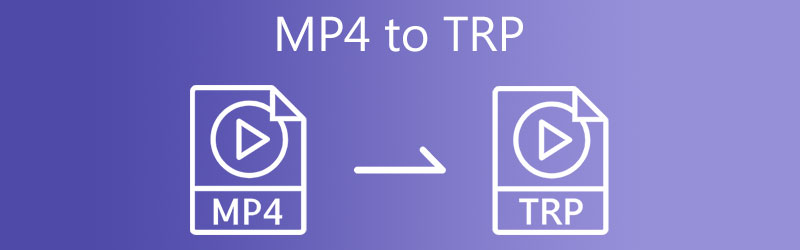
- Partea 1. Ce este TRP?
- Partea 2. Cum să convertiți MP4 în TRP
- Partea 3. Întrebări frecvente despre conversia MP4 în TRP
Partea 1. Ce este TRP?
Este posibil ca unii dintre voi să nu știți ce este TRP, așa că permiteți-ne mai întâi să avem o scurtă introducere despre acest format. Fișierele cu extensia .trp sunt containere de fișiere care pot stoca videoclipuri audio și de înaltă definiție salvate în formatul de transport MPEG-2 Part 1. Prin urmare, este cunoscut și ca video MPEG-2 HD. Scopul său principal este de a multiplexa fluxurile video digitale audio și video într-un mod sincronizat.
Partea 2. Cum să convertiți MP4 în TRP
1. Vidmore Video Converter
Vidmore Video Converter este un convertor all-in-one care oferă mai multe instrumente pentru nevoile dvs. de conversie și editare media. În plus, este ideal pentru convertirea fișierelor care acceptă aproape toate formatele video/audio. Acesta oferă conversia mai multor videoclipuri în vrac, cu o conversie rapidă alimentată de procesul de conversie accelerat de GPU. Ca editor video, facilitează tăierea, îmbinarea, realizarea de diapozitive și multe altele. Dacă doriți să sincronizați audio în videoclip, instrumentul se poate descurca pentru dvs. cu puțină intervenție umană. Fără alte explicații, iată cum să utilizați acest program software de conversie MP4 în TRP.
Pasul 1. Descărcați și instalați aplicația
În primul rând, luați programul de instalare al programului făcând clic pe Descărcare gratuită program asociat cu sistemul de operare al computerului dvs. Urmați expertul de configurare pentru a instala aplicația pe computer și lansați-o după procesul de instalare.
Pasul 2. Importați un videoclip
După ce rulați aplicația, faceți clic pe La care se adauga simbol sau apăsați bara de spațiu de pe tastatura computerului pentru a încărca exploratorul de fișiere. Din folderul de fișiere, localizați videoclipul pe care doriți să-l convertiți și selectați-l.
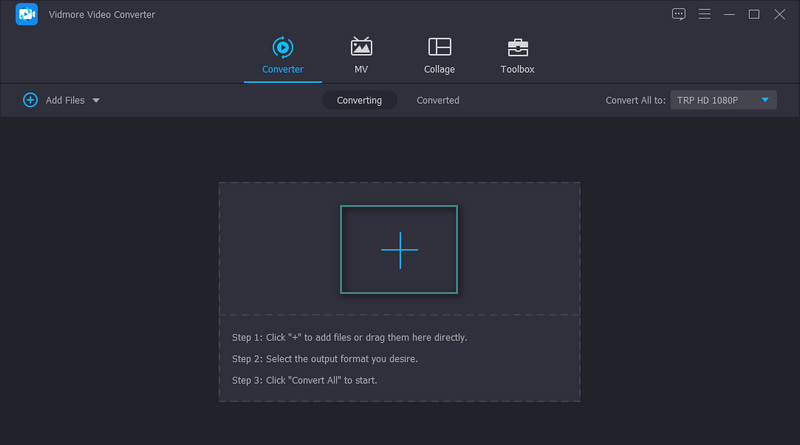
Pasul 3. Selectați TRP ca format de ieșire
În acest moment, menține Profil meniu și selectați un format de ieșire pentru videoclip. Sub Video fila, selectați TRP pe coloana din stânga. Apoi, selectați o calitate de ieșire sau editați-o în funcție de cerințele dvs. O poți face bifând pe Angrenaj butonul pictogramă. Apoi, puteți edita și crea un profil nou pe baza calității de ieșire preferată.
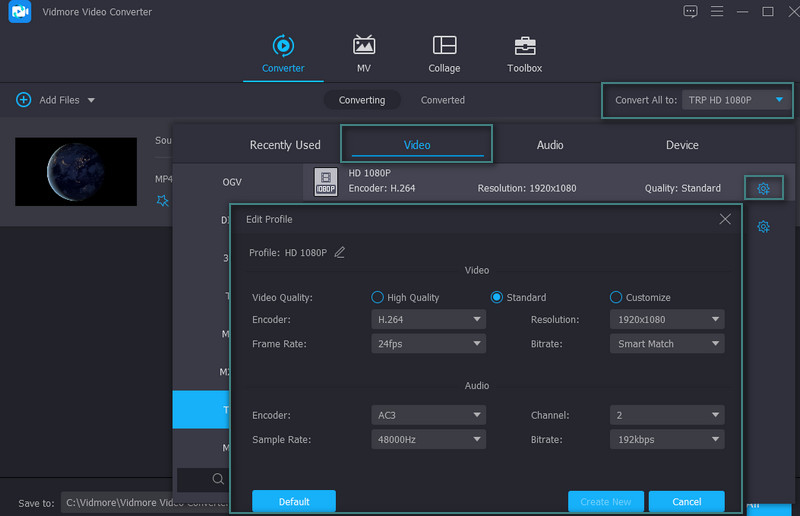
Pasul 4. Începeți conversia
După setarea parametrilor doriti, puteți selecta o destinație de fișier pentru a stoca fișierul video. Pentru a face acest lucru, faceți clic pe pictograma Folder și setați un director. În cele din urmă, faceți clic pe Conversia tuturor butoanele din colțul din dreapta jos pentru a începe conversia.
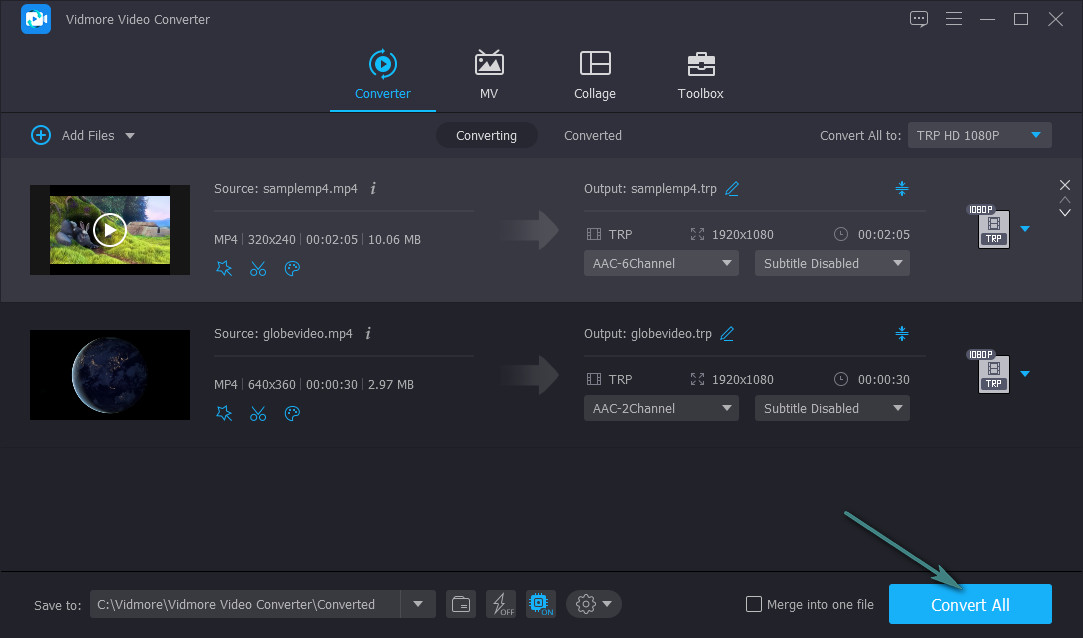
Pro
- Personalizați parametrii video și audio.
- Acceptă aproape toate formatele.
- Vine cu instrumente de editare video.
Contra
- Oferă funcții limitate în versiunea gratuită.
2. Wonderfox Video Converter
Wonderfox Video Converter este un alt convertor video care vă permite să vă schimbați fișierele MP4 în TRP cu o calitate fără pierderi. În plus, poate suporta multe formate video și audio, inclusiv MKV, TRP, MP4, FLV, AVI, MP3, OGG și AAC. Ca să nu mai vorbim, poate exporta fișiere în formate de dispozitiv precum iPhone, Xiaomi, Huawei, Lenovo și multe altele. Cel mai bine, poate păstra rezoluția 4K a videoclipului pe care îl convertiți. Pe de altă parte, urmați acești pași de mai jos pentru a afla cum să utilizați acest convertor video MP4 în TRP.
Pasul 1. Înainte de orice altceva, accesați site-ul web oficial al Wonderfox Video Converter pentru a accesa pagina de descărcare a aplicației. De aici, descărcați programul. Apoi instalați-l.
Pasul 2. Apoi, încărcați un videoclip MP4 făcând clic pe La care se adauga butonul de semnare din interfața principală a instrumentului. Alternativ, trageți videoclipul în zona de încărcare respectivă.
Pasul 3. Pentru a schimba formatul videoclipului MP4, faceți clic pe Profil meniul din partea dreaptă a interfeței și selectați TRP. În cele din urmă, lovește Alerga butonul pentru a începe conversia.
Pro
- Modificați parametrii în funcție de cerințele dvs.
- Aplicați efecte la videoclip.
Contra
- Interfața este destul de confuză.
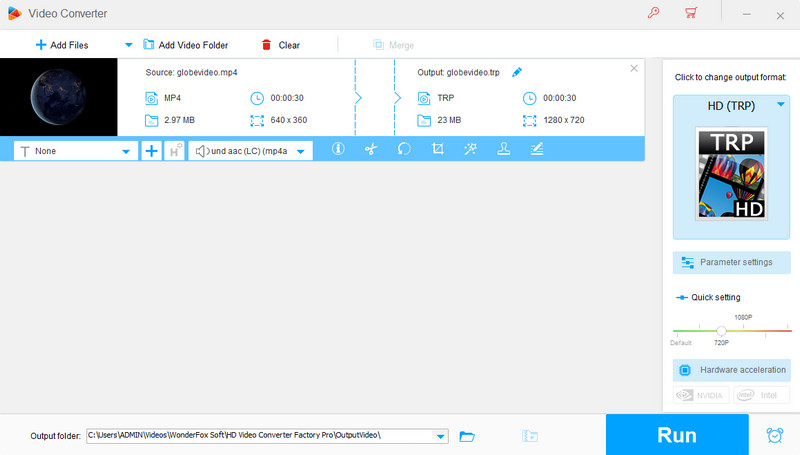
3. UniConverter online
Instrumentele anterioare necesită descărcarea unei aplicații pentru a opera sarcini de conversie. Cu toate acestea, cu Online UniConverter, nu trebuie să instalați niciun software pe computer. Un alt punct culminant al acestui instrument este faptul că le permite utilizatorilor să încarce fișiere din serviciile de stocare în cloud, inclusiv Dropbox și Google Drive. Pe lângă videoclipuri, puteți utiliza și instrumentul pentru a exporta fișiere audio, imagini și vectori pentru confortul dvs. Consultați pașii de mai jos pentru a utiliza acest MP4 în convertor online.
Pasul 1. Lansați site-ul web al programului folosind un browser web.
Pasul 2. Acum, faceți clic pe Alege fisierele butonul pentru a încărca un videoclip de pe unitatea locală sau pentru a alege unul dintre serviciile de stocare online.
Pasul 3. Selectați TRP ca format de ieșire și apăsați pe CONVERTIT butonul pentru a inițializa procesul de conversie.
Pro
- Programul este disponibil gratuit.
- Poate converti orice dimensiune.
- Importați fișiere media din serviciile de stocare în cloud.
Contra
- Este nevoie de prea mult timp pentru a converti fișierele.
Lecturi suplimentare:
Cele mai bune 3 moduri de a converti MXF în MP4 online / offline pentru editare ulterioară
Cum se rotește videoclipurile MP4 utilizând cele mai bune programe de rotație video MP4
Partea 3. Întrebări frecvente despre conversia MP4 în TRP
Cum se deschide un fișier TRP?
Numeroase programe vă pot ajuta să vizualizați cu ușurință fișierele TRP. Pentru utilizatorii de Windows, puteți alege să deschideți cu ajutorul VLC și HandBrake.
Cum se convertesc orice videoclip în format TRP?
În cazul în care doriți să convertiți orice videoclip în format TRP, poate fi necesar un convertor special. Acest lucru se datorează faptului că nu toate convertoarele video acceptă TRP în lista de formate de ieșire în majoritatea convertoarelor. Cu toate acestea, puteți converti cu ușurință aproape orice format video în TRP prin instrumentele de mai sus.
Pot converti fișierele TRP în MP4?
Da. Trebuie doar să fii persistent în căutarea instrumentului potrivit. Dar pentru a vă scuti de bătăi de cap, vă recomandăm să utilizați Vidmore Video Converter pentru a converti într-un mod rapid, cu o calitate fără pierderi.
Concluzie
Nu mai trebuie să petreci atât de mult timp căutând o aplicație potrivită convertiți MP4 în format TRP. Puteți utiliza cele trei aplicații menționate mai devreme pentru a schimba formatele video precum MP4, MOV, AVI și altele. Toate aceste instrumente sunt ușor de utilizat. Acum, să presupunem că vă este greu să decideți ce instrument să utilizați. În acest caz, puteți consulta lista de avantaje și dezavantaje ale instrumentelor pe care le-am făcut mai sus.


